Präsentation mit Powerpoint? Mit diesen Tipps wird sie trotzdem schick
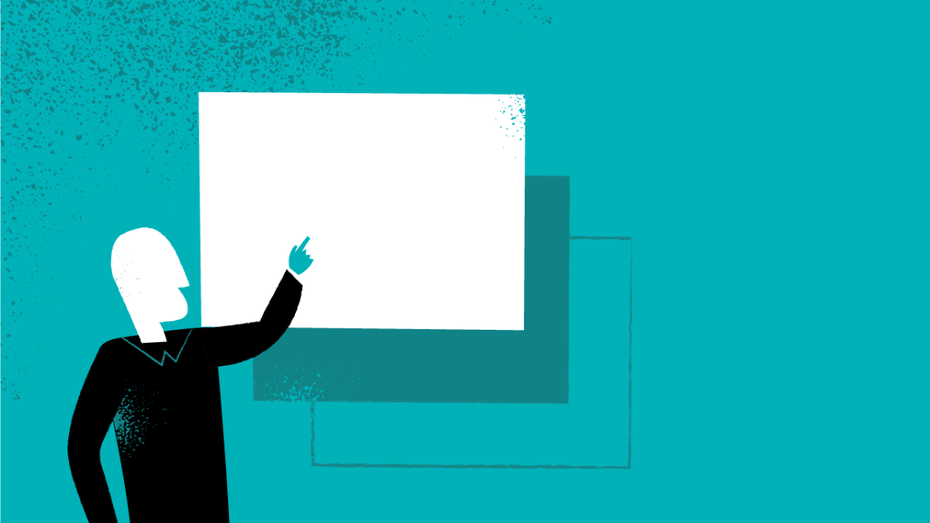
(Grafik: Adobe Stock von hurca.com)
Es gibt natürlich Software sowie Online-Tools, die nicht nur das Gestalten für den Anwender einfacher machen, sondern auch weitaus mehr Möglichkeiten bieten, eine Präsentation so zu planen, dass keiner der Teilnehmer einschlafen wird. Doch leider bietet nicht jeder Arbeitgeber seinen Mitarbeitern die Freiheit, auch andere Tools zu verwenden, geschweige denn über einen uneingeschränkten Internetzugriff zu verfügen. Aus diesem Grund haben wir einige Tipps für euch gesammelt, die ihr als Basis für jede Präsentation verwenden könnt.
Bevor wir auf die inhaltliche Gestaltung einer Präsentation eingehen, wollen wir noch auf ein paar Basics aufmerksam machen, die ihr grundsätzlich beachten solltet:
- Verwendet keine Powerpoint-Themes
- Verwendet hochwertiges und hochauflösendes Bildmaterial
- Das richtige Farbschema (Adobe Color kann dabei helfen)
- Die richtige Schriftart (Achtet darauf, was die gewählte Schriftart kommuniziert)
- Auf Lesbarkeit achten
- Weniger ist mehr
- Zu viele Auflistungen (Bulletpoints) vermeiden
- Bringt die Teilnehmer zum Lachen
Professionelle Powerpoint-Präsentation von Beginn an
Im nächsten Schritt brechen wir den Design-Prozess Schritt für Schritt runter – von der Farb- und Bildauswahl bis zur richtigen Verwendung von Weißraum.
Ein fertiges Template erspart vermeintlich viel Arbeit, wenn man es richtig anwendet. Jedoch ist die Auswahl der mitgebrachten Powerpoint-Templates erstens überschaubar und oft nicht ansprechend. Dazu kommt die häufige Verwendung. Online findet ihr eine große Auswahl an weiteren Powerpoint-Templates.
Wenn ihr mit wenig Aufwand lieber euer eigenes professionelles Design gestalten wollt, dann seid ihr hier richtig!
Inhalt
Egal bei welcher Art von Design ist es eine enorme Erleichterung, vorab über den Inhalt (Texte, Informationen) zu verfügen. Denn das ist auch der Grund, warum die Umsetzung mit fertigen Templates häufig mehr Aufwand bedeutet. Es können zum Beispiel plötzlich Text-Formate aufkommen, die das Template nicht vorsieht. Sobald ihr euren Content zusammenhabt, wisst ihr, welche Formate ihr benötigen werdet: Aufzählungen, Charts, Textblöcke, Bilder oder Videos.
Farbschema auswählen
Das richtige Farbeschema auszuwählen, kann besonders für einen Laien schnell zur Herausforderung werden. Tools wie Adobe Color CC können bei der Entscheidung helfen. Wichtig ist, dass ihr Farben mit ausreichend Kontrast verwendet, damit die Schrift gut lesbar ist. Ihr müsst nicht alle fünf Farben verwenden, es reicht, wenn ihr drei nehmt, aber bei der Verwendung konstant bleibt. Anschließend hilft es, die RGB- oder HEX-Codes zwischenzuspeichern.

(Screenshot: color.adobe.com)
Die Cover-Folie entwerfen
Jetzt, wo ihr eure Farben habt, wird der Gestaltungsprozess einfacher. Ein einfacher Trick: Nutzt das Farbschema so dominant wie möglich. Das scheint euch vielleicht zu einfach oder zu schlicht, aber es gilt immer noch: Weniger ist mehr. Und ist auch um Längen professioneller als die Microsoft-Clipart-Library.
Wählt also eine Farbe und fixiert sie als Hintergrund. Sieht komisch aus? Keine Sorge, es wird gleich aufregender. Gehen wir zum nächsten Schritt und fügen die richtige Schrift hinzu.
Schriftauswahl
Die richtige Schrift auszuwählen, ist der wichtigste Punkt für Nicht-Designer, denn häufig wird dazu tendiert, aufregende Schriften zu verwenden. Die „normalen“ könnten langweilig sein. Das führt zur Verwendung von Comic Sans oder anderen gleichfalls bösen Schriftarten.
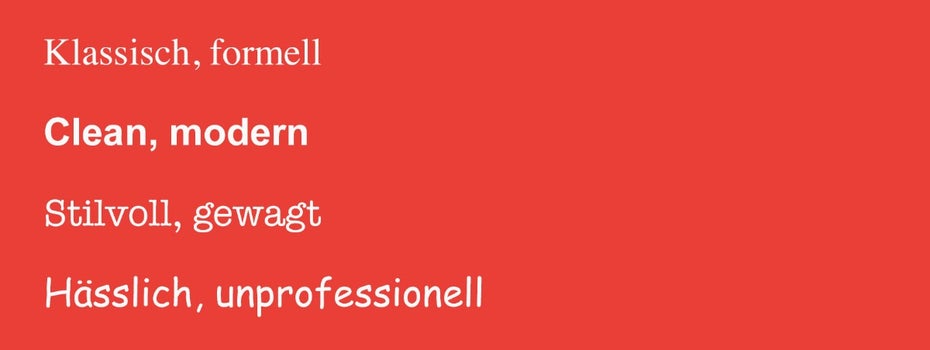
Eine Hilfe zur Verwendung von Schriftarten. (Grafik: t3n.de)
Standard-Schriftarten zu verwenden, ist kein Verbrechen. Im Gegenteil: Sie lassen die Präsentation clean und professionell aussehen. Um etwas mehr Stil reinzubringen, könnt ihr die Größe und das Gewicht variieren. Am einfachsten ist es, wenn ihr innerhalb einer Schriftfamilie bleibt.
Es ist natürlich nicht verboten, ausgefallenere Schriftarten zu verwenden. Wir wollen nur deutlich machen, dass sie weise ausgewählt werden sollten. Eine Überschrift darf zum Beispiel etwas verspielter sein, während der Rest einfach bleibt. Aber dann bitte nicht noch eine weitere Schriftart hinzufügen, sonst entsteht ein unleserliches Chaos.
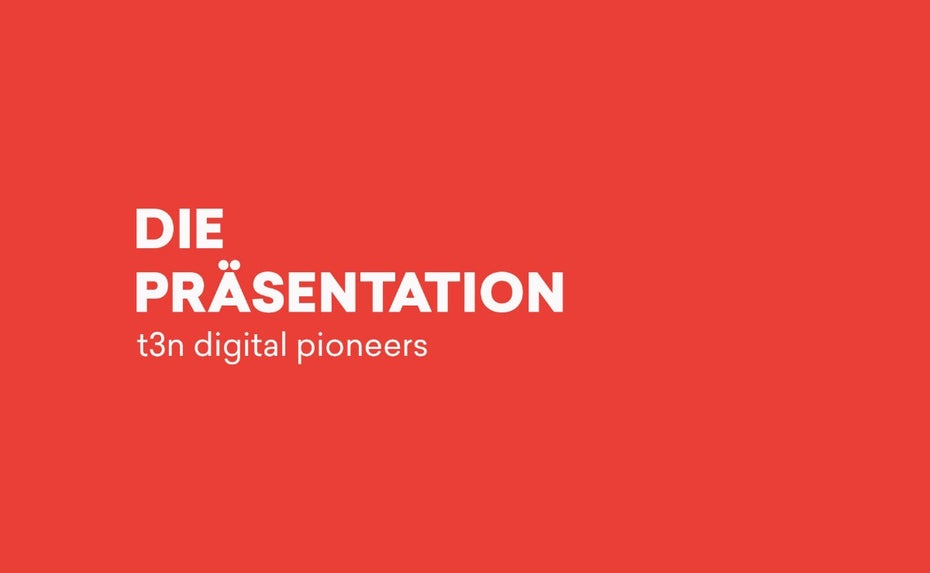
(Grafik: t3n.de)
Ausrichtung und Layout
In dem oben abgebildeten Beispiel haben wir uns für eine starke Linksausrichtung entschieden. Das erhöht durch die harte linke Kante unter anderem die Lesbarkeit.
Beachtet auch den großzügigen Weißraum, den wir verwendet haben. Es muss nicht jeder Pixel ausgeschöpft werden. Freie Flächen geben dem Text Raum zum Atmen und ergeben ein aufgeräumtes Gesamtbild.
Bildmaterial hinzufügen
Nicht jeder findet Gefallen an einem minimalistischen Design, also fügen wir ein Bild hinzu. Da unser Text bereits sehr linkslastig ist, sollte das Bild seinen Schwerpunkt rechts haben. Achtet darauf, dass euer Bildmaterial zum Thema passt. Stockfotos sind langweilig, hochwertige und kostenlose Bilder findet ihr hier.
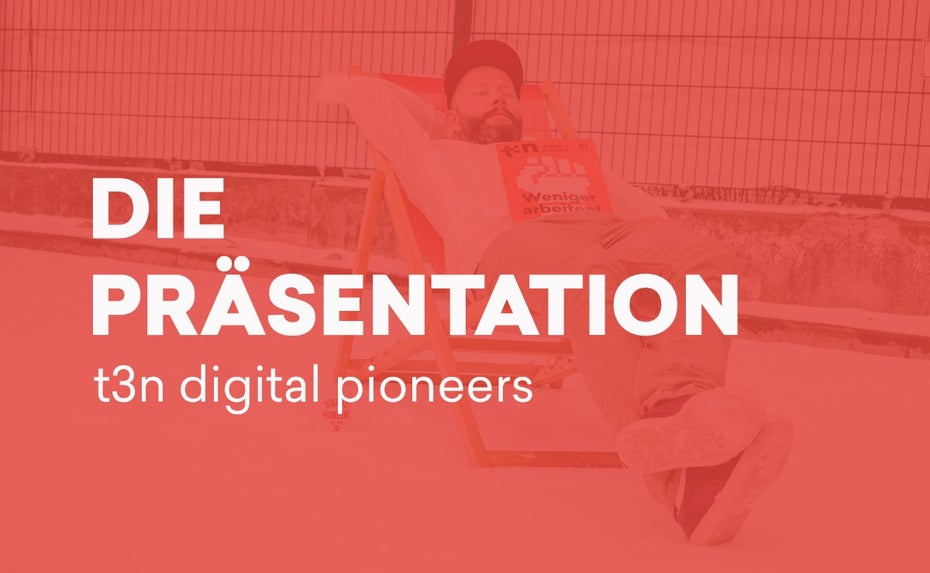
(Grafik: t3n.de)
Euer Bild sollte nicht vom Wesentlichen ablenken, in dem Fall vom Text. Die Lösung ist eine einfache Farbebene – dank der Farbpalette habt ihr bereits die richtige Farbe –, also setzt nun die Transparenz zwischen 50-80 Prozent, je nachdem wie dunkel euer Bild ist. So sieht eure Folie wesentlich interessanter aus, Text und Farbe bleiben jedoch unversehrt.
Auf der zweiten Seite geht es um die Content-Folien.
Content-Folien
Es fühlt sich vielleicht so an, als hättet ihr mit dem Cover nur einen kleinen Schritt gemeistert. Dabei habt ihr bereits die meiste Arbeit getan: Das Thema steht, die Farbpalette und Schriftart sind gewählt. Nun benötigt ihr noch verschiedene Layouts.
Ein wichtiger Punkt, der immer im Hinterkopf behalten werden sollte, ist, alles extrem einfach zu halten. Das beinhaltet auch den Text, den ihr vermitteln wollt. Die Folien mit allem zu füllen, was ihr erzählen werdet, macht euch überflüssig. Dann könntet ihr die Präsentation genauso gut an eure Zuhörer mailen.
Wozu dienen die Content-Folien also? Zur visuellen Hilfe. Zeigt eine Folie mit eurem Hauptthema und erzählt den Rest, ohne abzulesen. Nichts ist schlimmer als jemand, der Wort für Wort von seinen Karten abliest. Außer vielleicht jemand, der mit dem Rücken zum Publikum steht und alles von der Wand abliest. Kaum zu glauben, oder? Passiert aber leider ständig.
Für die nächste Folie sucht ihr ein weiteres, thematisch passendes Bild, setzt es als Hintergrund und fügt eine Ebene mit einem Ton aus eurer Farbpalette drüber. Alle anderen Styles bleiben wie zuvor.
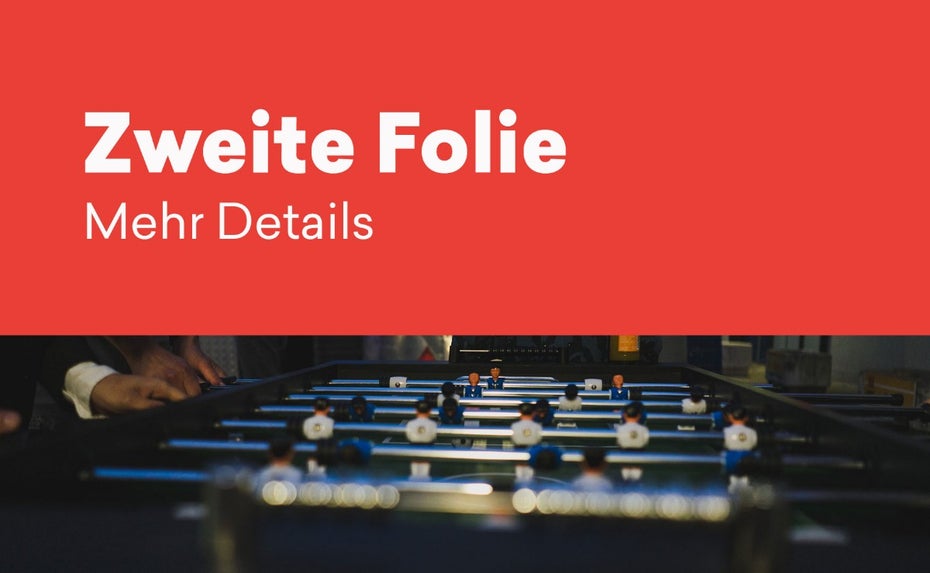
Ein Beispiel für weitere Folien. (Grafik: t3n.de)
Für die nächste Folie könntet ihr das oben gezeigte Beispiel einfach umkehren. Also den Textbalken unten und das Bild oben positionieren.
Informationselemente
Es wäre schön, wenn Präsentationen sich immer mit einem Bild und wenig Text gestalten ließen. Aber euer Inhalt lässt sich nicht immer auf ein Minimum runterbrechen. Häufig kommen Zahlen und grafische Informationen in Präsentationen vor. Allerdings sind lange und viele Zahlen weder wirklich ansprechend, noch leserlich.
Powerpoint bietet die Möglichkeit, verschiedene Arten von Diagrammen einzufügen. Mit einem einfachen, farbigen Hintergrund – einer Farbe aus dem Farbschema –, einem Balkendiagramm und knappen Informationen lassen sich selbst die längsten Zahlen visualisieren.
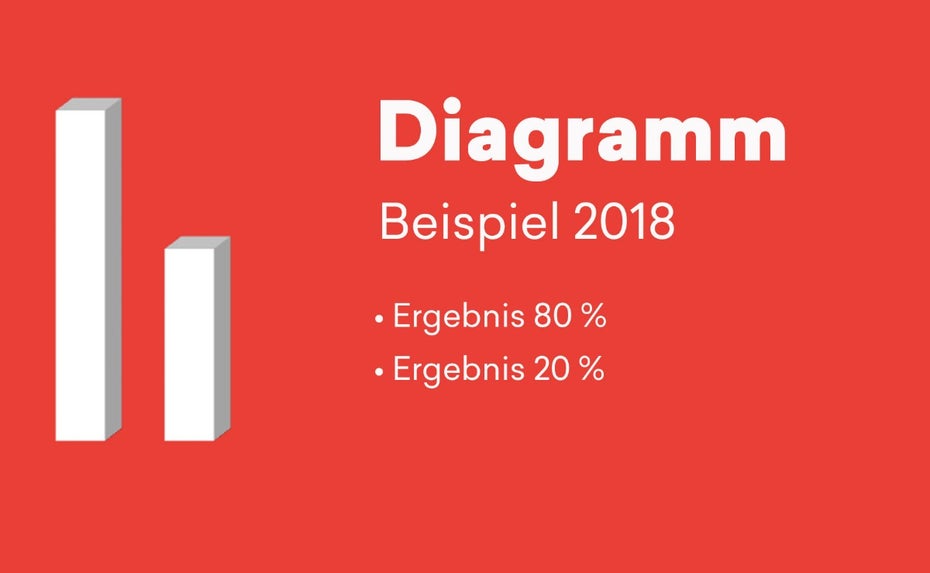
(Grafik: t3n.de)
Und jetzt seid ihr an der Reihe!
Diese Beispiele lassen sich vielleicht nicht 1:1 auf euren Fall reproduzieren, aber sie sollen euch einen Anreiz geben und auf die Basics der einfachen Gestaltung aufmerksam machen. Das Ziel sollte jedoch immer eins sein: eine gut aussehende, lesbare und professionelle Präsentation.
Für ein gutes Design wird nicht zwingend eine künstlerische Ader vorausgesetzt oder das Wissen über komplexe Design-Layouts. Stattdessen geht es darum, Informationen auf eine attraktive und benutzerfreundliche Weise zu präsentieren.


Bitte beachte unsere Community-Richtlinien
Wir freuen uns über kontroverse Diskussionen, die gerne auch mal hitzig geführt werden dürfen. Beleidigende, grob anstößige, rassistische und strafrechtlich relevante Äußerungen und Beiträge tolerieren wir nicht. Bitte achte darauf, dass du keine Texte veröffentlichst, für die du keine ausdrückliche Erlaubnis des Urhebers hast. Ebenfalls nicht erlaubt ist der Missbrauch der Webangebote unter t3n.de als Werbeplattform. Die Nennung von Produktnamen, Herstellern, Dienstleistern und Websites ist nur dann zulässig, wenn damit nicht vorrangig der Zweck der Werbung verfolgt wird. Wir behalten uns vor, Beiträge, die diese Regeln verletzen, zu löschen und Accounts zeitweilig oder auf Dauer zu sperren.
Trotz all dieser notwendigen Regeln: Diskutiere kontrovers, sage anderen deine Meinung, trage mit weiterführenden Informationen zum Wissensaustausch bei, aber bleibe dabei fair und respektiere die Meinung anderer. Wir wünschen Dir viel Spaß mit den Webangeboten von t3n und freuen uns auf spannende Beiträge.
Dein t3n-Team
Wow was für ein sinnvoller Beitrag!?
Erstens, wer heute noch eine Präsentation mit PowerPoint kann sich wirklich vor einschlafenden Teilnehmern nicht erwehren. PP ist dermaßen OUT für Präsentationen. Heute verkauft man sich in erster Linie selbst bei einer Präsentation. Und wer nicht mehr drauf hat als ein paar bunte Folien zu gestalten….na danke.
Zweitens, wenn dann PowerPoint unbedingt als Präsentations-Software eingesetzt werden soll, muss man doch bedenken, dass in den meisten Firmen, Corporate Identity sei Dank, Farben und Formen vorgegeben sind. Der einzige Hinweis in diesem Beitrag der einigermaßen Sinn macht, ist der der besagt das die Schriftart lesbar sein soll!!!!!!! Wow! Was für ein Tipp. Darauf hat die Nation gewartet.
Wirklich tiefsinnig.
Naja, ich nehme lieber gleich moderne PowerPoint-Vorlagen und gut ist. Gibt es ja viele im Netz wie hier: https://shop.psd-tutorials.de/produktdetails/moderne-powerpoint-vorlagen–272 oder man lässt sich von eben solchen Vorlagen inspirieren. Aber wichtiger ist wohl wirklich, dass man selbst viel spricht und weniger betreutes Lesen vor dem Publikum macht.